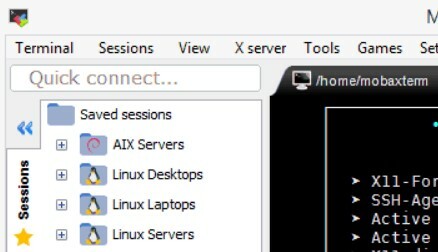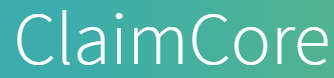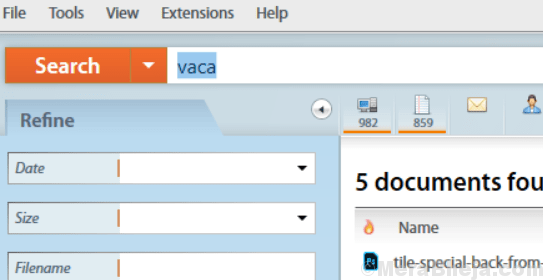Desktopul computerului dvs. este locul în care salvați majoritatea fișierelor importante. Acestea sunt fișierele la care trebuie să accesați frecvent. Adăugați în continuare fișiere și pe măsură ce acestea se acumulează, trebuie să le căutați folosind Căutare Windows funcţie. Dar, cu atât de multe fișiere salvate pe desktop, trebuie să creați foldere separate pentru fiecare tip de fișier și acest lucru vă poate deranja desktopul.
Deci, atunci când doriți să căutați un anumit fișier, poate fi dificil să îl găsiți rapid pe cel potrivit. Iată când trebuie să utilizați funcția de căutare și cea la care vă gândiți automat este caseta de căutare Windows. Dar caseta de căutare Windows nu se ridică de obicei la așteptări. Poate căuta foarte lent și defectuos căutarea fișierelor cu o mulțime de indicatori, cum ar fi numele fișierului, tipul, dimensiunea, locația etc.
Deci, pentru cei care caută frecvent fișiere pe desktop, căutarea Windows este destul de simplă. Prin urmare, ar fi mai bine să folosiți instrumente de căutare terțe pentru Windows. Aici am enumerat câteva dintre instrumentele de căutare desktop selectate manual pentru Windows, care fac căutarea fișierului foarte convenabilă.
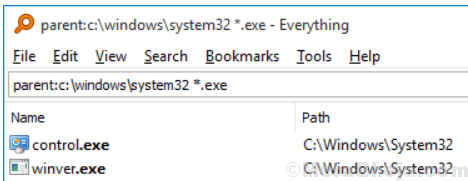
Totul este unul dintre instrumentele de căutare pe desktop de top care extrage instantaneu fișierele și folderele după nume. Vine cu un fișier de instalare compact, ceea ce îl face ușor de instalat. Are o interfață de utilizator simplă și simplă. Cea mai bună parte este că indexează fișierele rapid și chiar oferă căutare rapidă. Acest instrument ocupă resurse minime pentru a găsi fișierele pe care le căutați. Deși vă ajută să partajați fișiere cu alții fără efort, oferă și actualizări în timp real.
Preț: gratuit
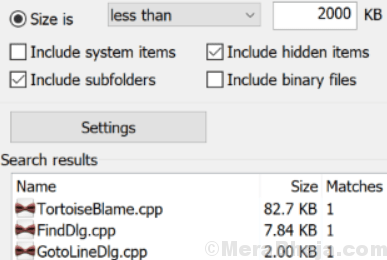
Este un software simplu de căutare pe desktop care poate utiliza expresii standard pentru a căuta fișiere. Acest lucru ajută instrumentul să efectueze căutări și restaurări mai dinamice. Software-ul adaugă o intrare în meniul contextual al shell-ului pentru a căuta directoare alese, fără efort. Odată ce software-ul este lansat, acesta vă permite să personalizați funcția de căutare sau caracteristica de restaurare în mai multe metode.
Preț: gratuit
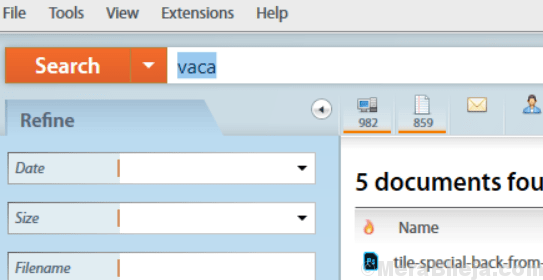
Pentru cei care doresc să își caute fișierele și e-mailurile din computer, Copernic Desktop Search este cel mai potrivit. Versiunea gratuită oferă utilizatorilor să indexeze și să caute peste 119 tipuri de fișiere. Versiunea pro oferă căutarea fișierelor utilizate frecvent, cum ar fi Microsoft Office, Outlook, PDF, Cloud Services și așa mai departe. Vă permite să căutați fișiere peste tot, pe fiecare unitate a computerului. Cel mai bun dintre toate, începeți să obțineți rezultate imediat ce începeți să adăugați interogarea de căutare în bara de căutare.
Puteți chiar să vă adânciți cu adevărat în fișierele de sistem și să recuperați exact ceea ce căutați folosind panoul de rafinare din partea stângă a interfeței. Dacă faceți clic dreapta pe orice fișier din panoul de previzualizare, puteți găsi instantaneu meniul contextual al fișierului. Mai mult, instrumentul acceptă complet operatorii booleni precum AND, OR, NOT, Near etc. Ce este mai mult? De asemenea, software-ul ocupă cea mai mică memorie și folosește cele mai mici resurse informatice din industrie.
Preț: perioadă de încercare gratuită de 30 de zile disponibilă; upgrade-ul începe de la 10,99 USD / an
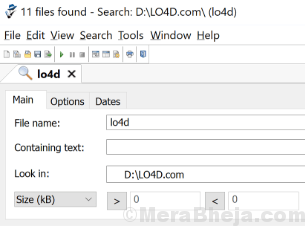
Agent Ransack este un instrument de căutare desktop gratuit și foarte personalizabil, care vă ajută să căutați cu mai mulți parametri care nu sunt utilitare de căutare Windows. Mai mult, începe să funcționeze rapid la pornire. Acesta vine cu o interfață simplă și receptivă în care puteți căuta nume de fișiere sau fișiere text. Puteți menționa, de asemenea, dimensiunea fișierului, căutați într-un interval de date când fișierul a fost modificat ultima dată, creat sau accesat și multe altele.
În timp ce software-ul afișează rezultatele căutării într-o fereastră, afișează articolele căutate și găsite și lungimea căutării într-o altă fereastră. Poate localiza chiar și acele fișiere pe care căutarea Windows nu le poate și este destul de rapid. Este un program ușor de utilizat, care vine cu un manual de instrucțiuni bine scris și care poate fi utilizat cu ușurință chiar și de începători.
Preț: gratuit
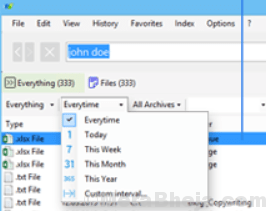
Lookeen, așa cum susțin ei, este un software de căutare desktop final care găsește tot ce aveți nevoie și ori de câte ori aveți nevoie. De la căutarea în Microsoft Outlook, arhive PST sau pe servere Exchange, până la foldere publice, pe desktop, programul caută instantaneu fiecare e-mail, fiecare fișier și fiecare imagine, în ciuda faptului că a fost salvat Locație. Indexează și caută o listă nesfârșită de fișiere în toate formatele majore. Asta nu este tot, deoarece poate fi adăugat și ca plugin de căutare în Outlook și elimină deschiderea mai multor programe.
Cel mai bun dintre toate, acest program ușor de utilizat vine cu o interfață curată și receptivă. Oferă o vizualizare clară a tuturor datelor din lista cu rezultatele căutării, filtrele avansate și multe altele. Poate fi accesat și din bara de activități Windows sau puteți face dublu clic pe tasta CTRL, indiferent de programul pe care îl utilizați. Deși oferă cele mai noi rezultate ale căutării folosind indexarea automată în timp real, oferă și evidențierea colorată pentru rezultatele căutării.
Preț: perioadă de încercare gratuită de 14 zile; upgrade-ul începe de la 49,80 USD
Google Desktop este un instrument gratuit de căutare pe desktop care vă permite să căutați conținutul desktopului rapid și fără efort. Odată instalat, programul indexează fișierele de pe computerul dvs. care includ e-mailuri, chat-uri, contacte, imagini și evenimente din calendar. Cea mai bună parte este că programul indexează primele 10.000 de cuvinte din primele 100.000 de fișiere din sistemul dvs. Mai mult, programul acceptă toate tipurile majore de fișiere și vă permite să efectuați un apel pe care să le indexați.
Compatibilă cu Windows Vista, aplicația vine cu un nou design transparent care oferă un aspect elegant sistemului dumneavoastră. Pe măsură ce rezultatele căutării apar în browser, o mică opțiune de previzualizare vă permite să vedeți rezultatele fără a face clic pe linkul paralel. Acest program extrem de eficient și ușor de utilizat oferă mult mai mult în ceea ce privește îndeplinirea tuturor tipurilor de funcții.
Preț: gratuit
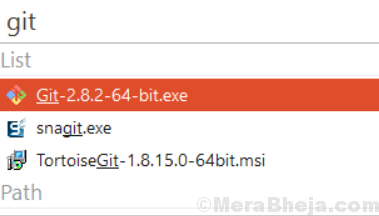
Listary este un alt instrument excelent de căutare pe desktop, care oferă un mod revoluționar de căutare a fișierelor pe Windows. Vă ajută să căutați fișierele și să lansați aplicații foarte rapid, atât pentru utilizatorii ocazionali, cât și pentru cei avansați. Înlătură dificultățile de navigare prin foldere, căutarea numelui corect și căutarea prin meniurile Windows restricționate.
Dispune de o interfață ușoară care nu vă încetinește computerul și nici nu vă stresează resursele de sistem. De asemenea, se sincronizează cu utilitățile dvs. preferate, de exemplu, Total Commander, Directory Opus, XYplorer, Xplorer2, WinRAR, FileZilla etc.
Preț: versiune gratuită disponibilă; upgrade disponibil pentru 19,95 USD
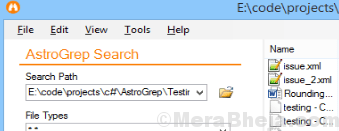
Acest program ușor, AstroGrep, este special conceput pentru a căuta fișiere într-o locație definită de utilizator. Aceasta este o aplicație portabilă care nu lasă urme în registrul Windows. Interesant este că îl puteți transfera pe orice unitate flash USB sau pe orice alte dispozitive. Apoi îl puteți transporta ca și când trebuie să căutați fișiere din mers, fără a fi nevoie să îl instalați.
Programul are o interfață curată și receptivă care vă ajută să efectuați cu ușurință majoritatea funcțiilor. Folosind aplicația, puteți menționa locația țintă sau puteți adăuga filtre definind extensiile în timp ce adăugați textul. Printre celelalte caracteristici semnificative ale sale se numără o opțiune de filtrare a rezultatelor căutării după dată și dimensiune, evitarea fișierelor și directoarelor private, pregătirea listelor de omisiuni și așa mai departe.
Preț: gratuit
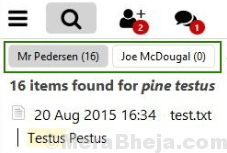
Exselo Desktop este un alt program de căutare pe desktop care vă permite să căutați, să colaborați și să partajați informații în timp real prin tehnologia peer-to-peer protejată prin parolă. Folosind acest software, puteți căuta în mod productiv și găsiți datele pe care le doriți din fișiere și e-mailuri din sistemul dvs., stocare în cloud și rețea. Mai mult, vă permite să partajați rapid datele cu prietenii și colegii și chiar să vă conectați în siguranță.
Printre caracteristicile sale majore se numără:
- motor de căutare robust
- opțiune pentru un index de date local
- interfață de utilizator simplă și ușor de utilizat
- unificat cu Outlook
- opțiune de căutare a fișierelor, textului și imaginilor
- generarea rapidă a rezultatelor
- partajare rapidă a datelor
- protecție puternică prin parolă
- facilitate de căutare distribuită
- facilitate de mesagerie instant
În timp ce versiunea gratuită oferă căutare, colaborare și partajare pentru toți, versiunea pro oferă funcționalitate și asistență prioritară pentru toți utilizatorii experimentați. Versiunea enterprise, pe de altă parte, oferă implementarea software-ului, conectarea simplă, controlul accesului și înregistrarea activității.
Preț: versiune gratuită disponibilă; 1,95 USD / lună
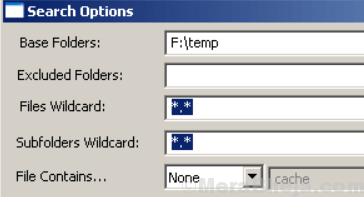
Dacă sunteți în căutarea unei aplicații ușoare, de asemenea, disponibilă gratuit, SearchMyFiles poate fi cea mai bună opțiune pentru dvs. Oferă criterii cuprinzătoare pentru efectuarea căutărilor pe diferite unități și discuri ale sistemului dumneavoastră. Ce este interesant este că este gata de utilizare de la început, fără a fi nevoie de o configurare extinsă.
Asta nu este tot, deoarece puteți seta, de asemenea, căutări pentru a găsi în anumite unități sau foldere și omite altele, dacă este necesar. De asemenea, programul vă permite să căutați fișiere cu anumite detalii de text sau binare, să definiți dimensiunea fișierului și așa mai departe. De asemenea, aveți opțiunea de a căuta fișiere numai în citire, discrete, comprimate și protejate prin parolă. În general, este un program de căutare desktop detaliat și eficient.
Preț: gratuit
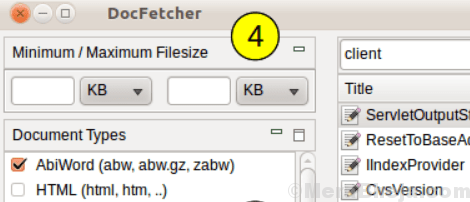
DocFetcher este o aplicație gratuită și open source destinată căutării pe desktop. Vă permite să căutați detaliile documentelor din sistemul dvs. Funcționează mai mult ca Google care vă salvează documentele locale. Software-ul oferă panoul de previzualizare cu evidențierea termenului de căutare. Mai mult, puteți sorta și filtra rezultatele. Programul acceptă diverse formate de documente, cum ar fi MS Office, OpenOffice.org, PDF, HTML, text simplu, RTF etc.
Printre caracteristicile sale majore se numără:
- acceptă Unicode,
- oferă suport pentru arhivare,
- căutare în fișiere cod sursă,
- fișiere PST Outlook, găsirea perechilor HTML,
- omisiunea bazată pe regex a fișierelor de la indexare,
- Revelație de tip mimic,
- sintaxa interogării.
Este un instrument multi-platformă disponibil atât pentru Windows, cât și pentru Linux.
Preț: gratuit și open source

Căutați cele mai utilizate fișiere de pe sistemul dvs. într-o clipită folosind Puggle Desktop Search. Configurarea software-ului este un proces rapid și ușor. După finalizarea configurării, puteți explora caracteristicile. Dar înainte de asta, asigurați-vă că computerul dvs. are instalat Java Runtime Environment. În plus, puteți utiliza și Puggle portabil din mers.
Pe măsură ce software-ul rulează pentru prima dată, apare fereastra de configurare care vă permite să luați ceva timp pentru a defini comportamentul aplicației generale. Înseamnă că puteți comanda aplicației să stocheze fișierul index într-o locație specificată. Puteți începe apoi să căutați fișiere care vă interesează.
Are o interfață simplă și curată, ușor de utilizat. În general, este o aplicație de încredere care vă ajută să aflați și să recuperați fișierele dorite.
Locate32 este un alt instrument excelent de căutare pe desktop, care caută fișiere și directoare pe baza fișierelor și folderelor salvate într-o bază de date. Programul stochează numele tuturor fișierelor într-o bază de date pe hard disk-uri. După finalizarea indexării fișierelor, puteți detecta rapid fișierul utilizând opțiunea de căutare a programului. Funcționează similar cu comenzile „updatedb” și „localizare” din Unix.
Înseamnă că folosește baze de date pentru a salva date despre structurile de directoare și folosește aceste baze de date în funcțiile de căutare. Folosirea acestor baze de date ajută la o viteză de căutare rapidă. Programul vine, de asemenea, cu o aplicație (bazată pe dialog), împreună cu programe de consolă, care pot fi utilizate pentru actualizarea și utilizarea bazelor de date. Instrumentul nu este conceput în principal pentru a căuta text sau date în fișiere, dar are o caracteristică de bază pentru a îndeplini această funcție.
Preț: gratuit
Căutarea de fișiere și foldere pe un desktop aglomerat poate fi obositoare, folosind caseta obișnuită de căutare Windows. Acestea sunt unele dintre cele mai bune instrumente de căutare desktop pentru Windows, care servesc drept alternative excelente la opțiunea de căutare Windows. Deci, treceți la căutarea rapidă cu oricare dintre aceste instrumente și fiți productivi cu timpul dvs.